电脑解除睡眠
电脑睡眠模式是一种节能的功能,可以在不使用电脑时让其进入休眠状态,但有时我们需要解除电脑的睡眠状态,在电脑解除睡眠时,我们需要按照一定的步骤来退出睡眠模式,避免出现问题。下面将详细介绍电脑睡眠模式退出的步骤。
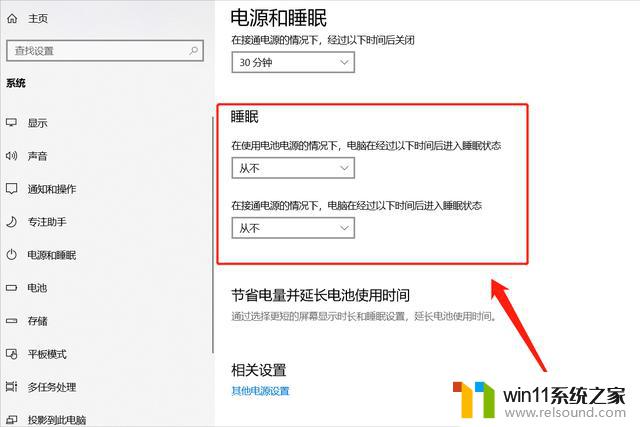
电脑怎么退出睡眠模式?
方法: 开始-设置-控制面板-电源选项-选择“休眠”,去掉“启用睡眠”前面的勾-确定。
1、开始-控制面板,打开控制面板。
2、在控制面板中找到“电源选项”,点击进入。
3、然后选择的是平衡,则在平衡的右边点击更改计划设置,或者其它。
4、不希望电脑休眠,则在使计算机进入睡眠状态那一项选择从不。
5、对于一段时间后屏幕自动关闭,也就是屏幕自动变黑。可以在关闭 显示器 那一项中进行选择,不希望关闭则选择从不,否则根据自己的情况进行时间的选择。
6、第一项降低屏幕亮度也是一样的,设置一个时间或者从不,时间到达后屏幕则会稍微变暗一些,鼠标或键盘有动作之后则会恢复。
电脑怎么设置睡眠模式?
方法/步骤
1.首先打开控制面板,在控制面板中打开电源选项。在电源选项中,有一个电源计划的设置,其中默认是平衡计划,想设置,就点击右边的更改计划设置选项。
2在更改计划设置的页面中,有一个更改高级电源设置的选项,我们可以从这里设置睡眠模式的多种选。点击一下这个链接。
3.在电源选项高级设置中,有一个睡眠的选项,前面有一个小加号,我们可以点击这个小加号进入其具体的设置。
4.睡眠选项下一共有四个可以自定义的选项,比如。我们要电脑在不使用多少时间后开始自动进入睡眠状态,我们就要设置一下第一个,即在此时间后睡眠。
5.点击一下在此时间后睡眠,然后会在下面出现一个时间设置的空白框,我们可以调节上下箭头来调整大小,也可以直接自定义时间填入空白框中。比如我们要设置为十分钟。
6.比如我们要设置为十分钟。那就说明,在你不操作电脑系统十分钟之后,系统就会自动地进入睡眠状态以节省电能。
7.下面还有一个混合睡眠模式,就是当我们的系统在睡眠的时候。突然断电,那么,如果你不开始混合睡眠,内存中所保存的信息就会丢失,造成无法保存相关资料,而如果打开混合睡眠,则可以避免这种情况,即使断电,开机时也一样可以恢复到之前的状态。
8. 一切设置完成,点击确定按钮可以保存所有的设置,并且退出设置页面。
以上就是电脑解除睡眠的全部内容,如果你遇到相同问题,可以参考本文中介绍的步骤进行修复,希望对大家有所帮助。
- 上一篇: wsappx是什么进程,关掉重启还在运行
- 下一篇: 一键截屏快捷键
电脑解除睡眠相关教程
- 苹果电脑windows系统怎么删除 苹果系统如何删除windows系统
- 电脑开机一直准备配置windows怎么办 电脑一直在准备配置windows如何解决
- 电脑显示英文开不了机怎么解决
- 微信电脑版文件怎么在电脑上打开
- 电脑配置windows update 一直不动怎么办 电脑配置windows update一直没反应如何解决
- win加tab不能用了怎么回事 电脑按alt+tab没反应如何解决
- 桌面一直显示激活windows怎么关闭 电脑桌面显示激活windows怎么消除
- airpodspro连windows电脑的方法 airpods pro如何连接电脑
- 怎么在电脑上修改wifi密码
- 手提电脑怎么恢复出厂设置
- 怎么把一段文字变成声音
- 电脑备忘录软件怎么下载到桌面
- 任务栏卡了,不能点了
- error no boot disk has been detected
- 怎样把手机投屏到电脑上
- 电脑上谷歌浏览器无法访问此网站
电脑教程推荐